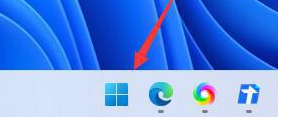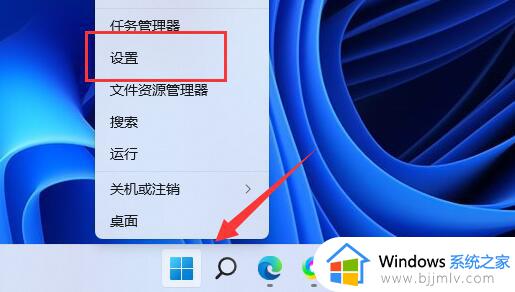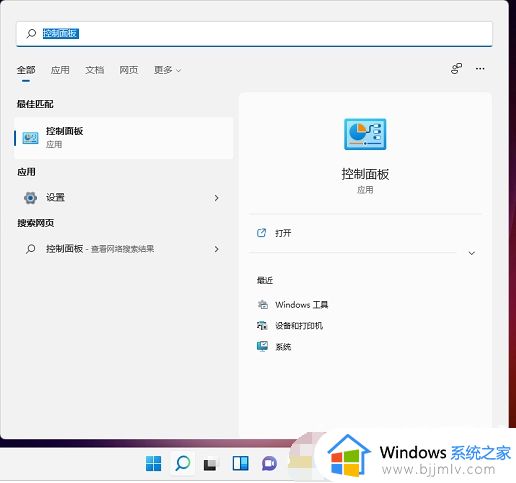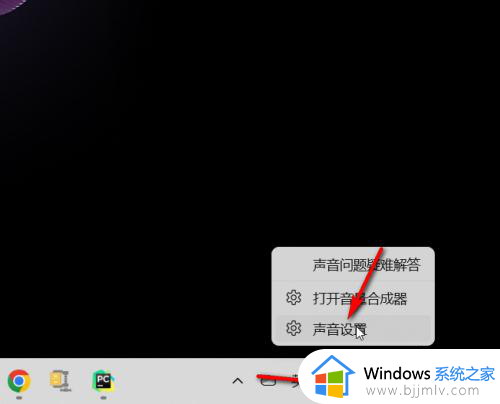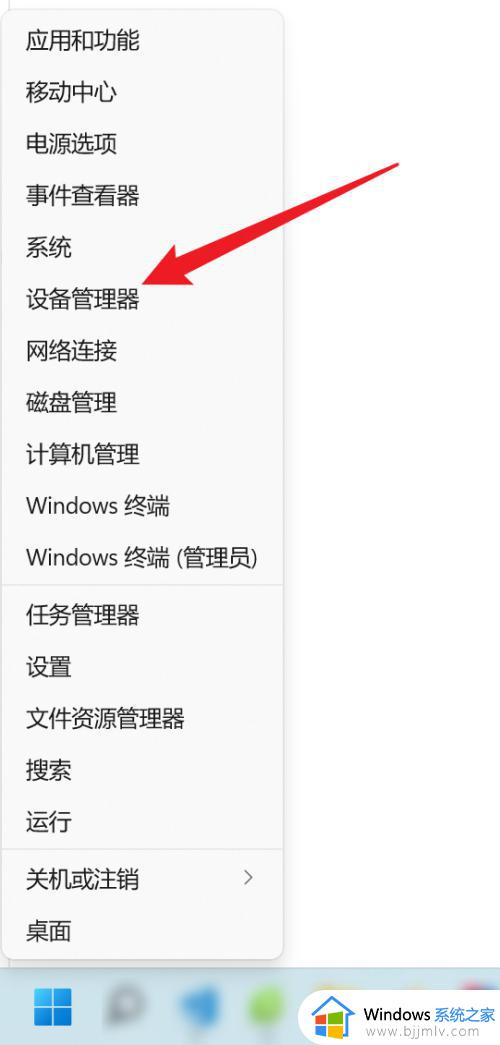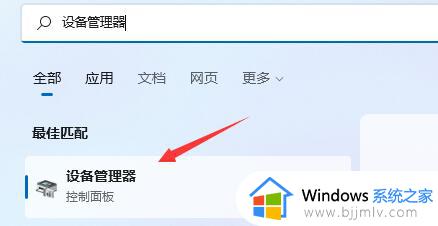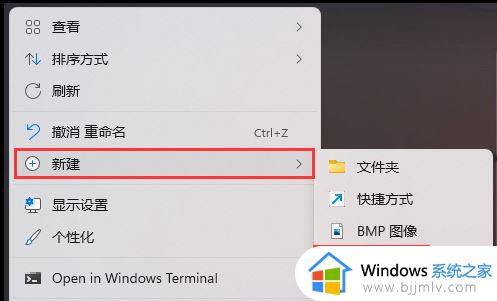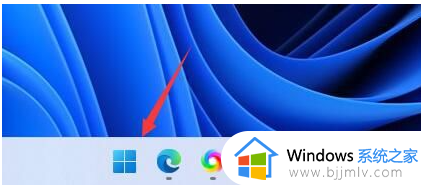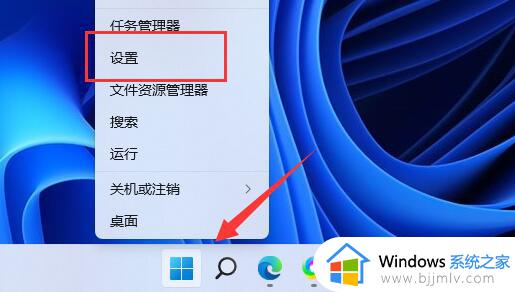windows11检测不到耳机怎么办 win11搜索不到蓝牙耳机的解决步骤
更新时间:2023-11-30 10:18:15作者:qiaoyun
有不少用户在电脑中听歌或者追剧的时候,都喜欢连接蓝牙耳机来听歌,可是有用户升级到windows11系统之后,却发现检测不到耳机,不懂该怎么办,可能是驱动程序丢失等原因引起,为了帮助大家解决这个问题,本文这就给大家介绍一下win11搜索不到蓝牙耳机的解决步骤。
方法一:
1、首先点击下方“开始菜单”,如图所示。
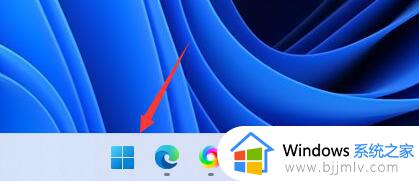
2、在上方搜索栏中搜索并打开“设备管理器”
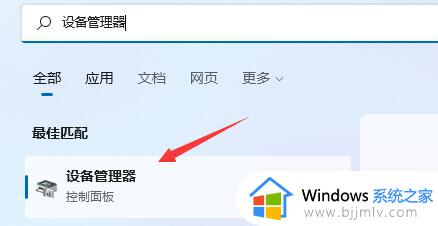
3、打开后,在其中找到“蓝牙设备”并更新一下相关的驱动程序就可以了。
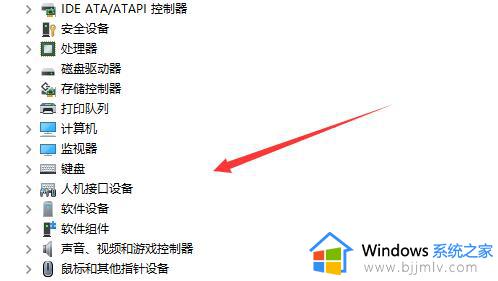
方法二:
1、根据网友的反馈,还可以通过重启电源来解决。
2、首先我们关闭电脑。
3、确认关机后,断开电脑的电源。

4、接着再去按电脑开机键。(因为断开电源所以不会开机)
5、这时候我们再去“重新连接电源”,然后再按“开机键”开机就可以搜索到蓝牙耳机了。

关于windows11检测不到耳机的详细解决方法就给大家介绍到这里了,有遇到一样情况的用户们可以参考上面的方法步骤来进行解决,希望可以帮助到大家。